En af de værste måder, vi tilføjer rod til vorescomputere er ved at gemme alt på skrivebordet. Det er en nem adgang til placering, og filer gemmes altid under antagelsen af, at det er midlertidigt. Når du er færdig med filen, flytter du den til en korrekt mærket mappe. Det sker aldrig. Filer rod på skrivebordet. Hvis du vil, kan du tvinge dig selv til at gemme filer på et korrekt sted. For at gøre dette kan du forhindre apps i at gemme filer på skrivebordet. Sådan gør du.
Deaktiver Desktop Gem placering
For at forhindre apps i at gemme filer tilpå dit skrivebord kan du bruge en Windows 10-funktion kaldet Kontrolleret adgang. Denne funktion blev tilføjet i april 2018 i build 1803. Sørg for, at du kører denne version, før du prøver at bruge den.
Lad os sige, at du er tilbøjelig til at gemme filer på dindesktop og du bruger Chrome til at downloade filer, eller du kan gemme alle dine Photoshop-projekter på dit skrivebord. Du vil have, at hver enkelt app ikke kan gemme filer der, så den ikke er så rodet.
Åbn Windows Defender Security Center ved at dobbeltklikke på dets ikon i systembakken. Gå til virus- og trusselsbeskyttelse> Ransomeware-beskyttelse. Tænd adgang til kontrolleret mappe.

Dit skrivebord inkluderes automatisk på listen over mapper, som apps ikke har tilladelse til at gemme filer på.
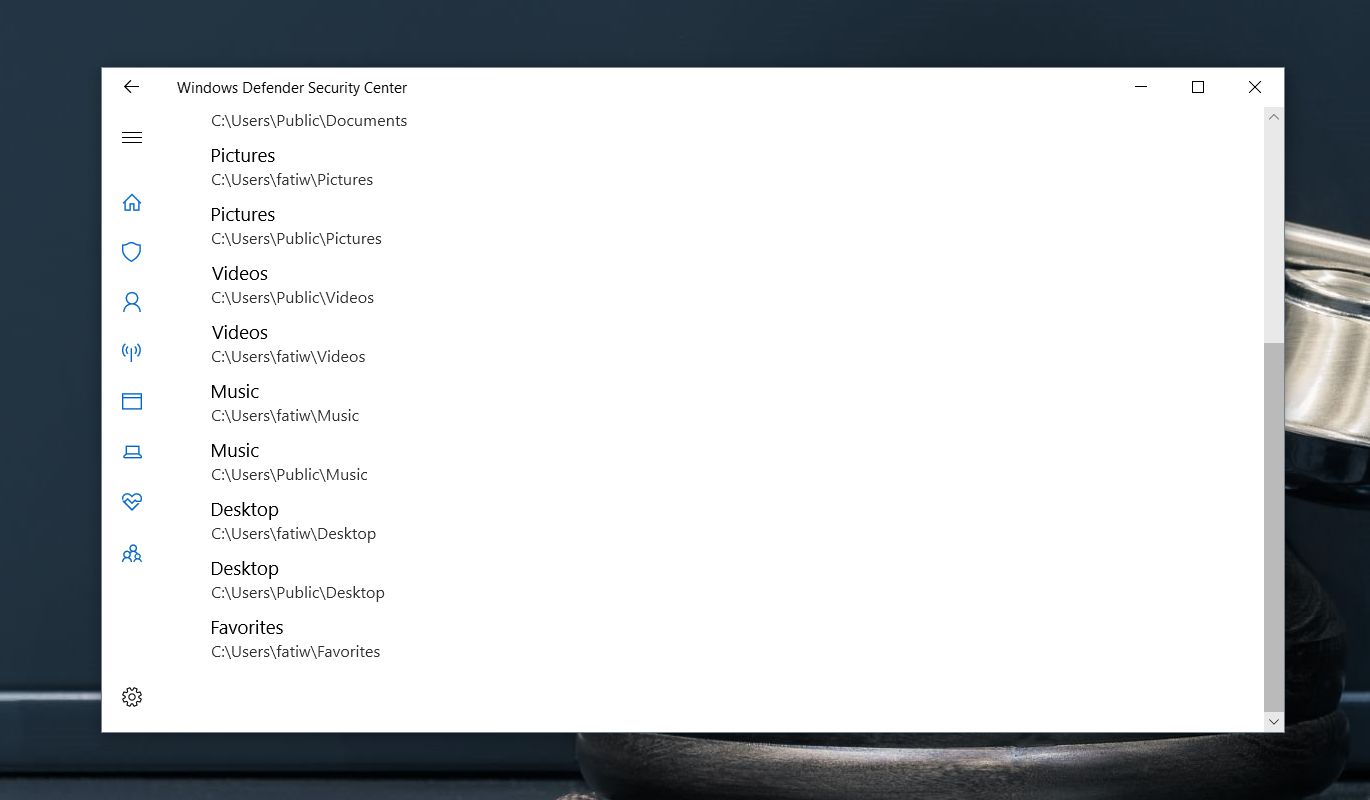
Der er en begrænsning for dette; du bliver nødt til detgå gennem Gem som dialog i en app, før du faktisk bliver bedt om, at du ikke kan gemme filen på det sted, du valgte. Der er intet, der forhindrer dig før det, så det er et par ekstra skridt, du skal gennem, før blokaden vises.
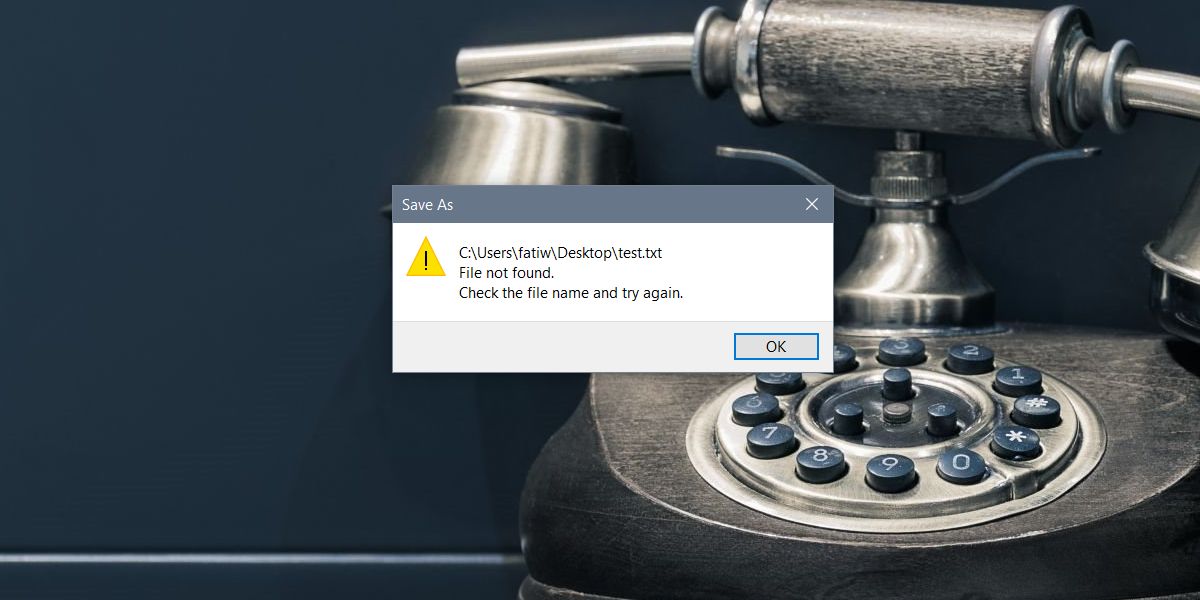
Hvis du vil, kan du tilføje andre mapper ogforhindre apps i at gemme filer på det. Du kan også tilføje undtagelser, dvs. tillade nogle få apps at gemme filer på skrivebordet (hvis du absolut skal) og forhindre alle andre i at gøre det.
Der er en mulighed for at tilføje appundtagelser påsamme skærm, hvor du aktiverer / slukker kontrolleret mappeadgang. Vi skal nævne, at hvis du aktiverer denne funktion, skal du sørge for, at du ikke glemmer, at du har aktiveret den. Den fejlmeddelelse, du får, når en fil ikke gemmes, fortæller dig ikke, at Kontrolleret mappeadgang forhindrer den i at gemme filer. Det ser ud til, at noget gik galt. Du har brug for administrative rettigheder for at aktivere / deaktivere denne funktion, føje mapper til den og tilføje appundtagelser til den.













Kommentarer